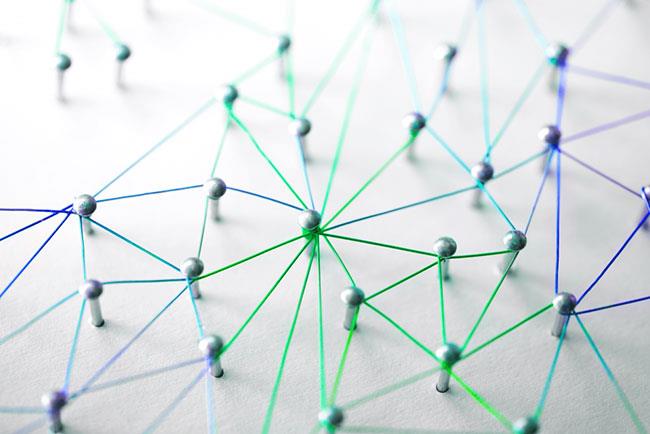Код ошибки 0xc0000185 почти всегда появляется при запуске ПК с Windows, обычно после перезагрузки системы. Почти всегда это проявляется в виде ошибки BSOD или синего экрана смерти с текстом « Данные конфигурации загрузки для вашего ПК отсутствуют или содержат определенные ошибки », за которым следует код ошибки.
Сообщение также может гласить: « Ваш компьютер нуждается в ремонте. В файле данных конфигурации загрузки отсутствует необходимая информация ». В большинстве случаев эту ошибку легко исправить. Эта ошибка также появляется в Windows 8.1 и Windows 7, хотя чаще всего она встречается в Windows 10.
Причина кода ошибки 0xc0000185

Код ошибки 0xc0000185 связан с повреждением файлов, связанных с функцией загрузки ПК с Windows.
Код ошибки 0xc0000185 связан с повреждением файлов, связанных с функцией загрузки ПК с Windows. Определенные файлы были каким-либо образом удалены или повреждены, или такую ошибку может вызвать что-то столь же безобидное, как неправильное завершение работы или новое периферийное устройство.
Это также может быть результатом вредоносного ПО или неисправного оборудования, и эта ошибка является лишь симптомом развивающейся проблемы.
Как исправить код ошибки 0xc0000185
Независимо от того, является ли эта ошибка основной проблемой, влияющей на вашу систему, или существует другой серьезный сбой, на который эта ошибка только намекает, вы не сможете ничего исправить, пока ваш компьютер снова не заработает.
Примечание:
После того, как вы опробовали каждое из этих исправлений, перезагрузите систему и проверьте, правильно ли она загружается. Если нет, переходите к следующему решению.
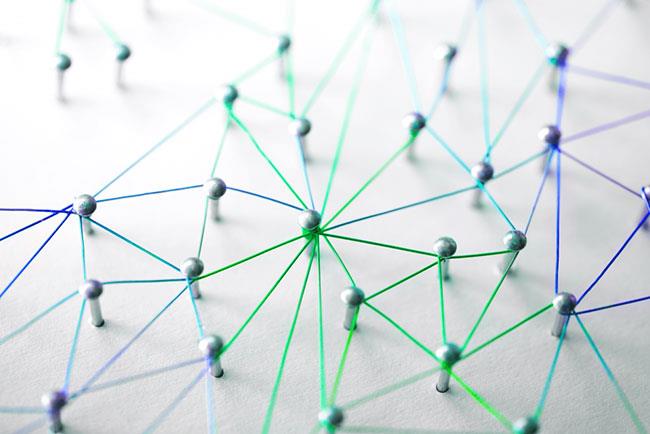
Как исправить код ошибки 0xc0000185
1. Перезагрузите компьютер.
Стандартная перезагрузка вряд ли решит эту конкретную проблему, но попробовать все же стоит, поскольку это безвредно. Windows устранит эту проблему во время загрузки.
2. Восстановить BCD
Если эта ошибка не устранена, следующим шагом будет восстановление файла данных конфигурации загрузки. Чтобы начать, посетите меню «Дополнительные параметры запуска» .
3. Восстановите BCD с помощью загрузочного носителя.
Иногда проблемы с запуском Windows трудно устранить, поскольку у вас нет доступа к необходимым инструментам восстановления. Хотя вы можете использовать другой установочный диск Windows, более простой способ — создать и использовать загрузочный USB-накопитель Windows 10 . Чтобы создать ISO-образ, загрузите ISO-образ Windows (бесплатно) из одного из источников Microsoft, а затем создайте загрузочный USB-накопитель.
Когда закончите, восстановите BCD в Windows, как вы, возможно, сделали на предыдущем этапе устранения неполадок, но на этот раз загрузитесь с USB, а не с основного диска.
4. Выполните восстановление системы.
Если восстановление BCD не устраняет проблему, более радикальным подходом является восстановление системы до более раннего момента времени. Использование функции «Восстановление системы» может привести к удалению приложений и данных, поэтому, если возможно, создайте резервную копию всего важного на дополнительном диске, прежде чем продолжить. Однако вам нужно будет запустить опцию восстановления из меню «Дополнительные параметры запуска» , поскольку вы не сможете правильно загрузить Windows.
5. Отформатируйте раздел и переустановите Windows.
Если после выполнения описанных выше действий проблемы с запуском компьютера по-прежнему возникают, отформатируйте диск и переустановите Windows. Создайте резервную копию всей важной информации на диске, так как этот процесс приведет к удалению данных с диска.
Узнать больше: